enaio® client dispose de plusieurs fonctions spécialement pensées pour les personnes ayant un handicap. Voici les fonctions en question :
-
Ajustement de la taille de l'interface
enaio® client offre différentes possibilités d'agrandir la police de l'interface utilisateur :
 Taille de la police dans la liste de résultats
Taille de la police dans la liste de résultats
-
Directement dans les listes de résultats, les fenêtres de classeur et les boîtes de réception, les utilisateurs peuvent agrandir la police en utilisant la molette de la souris et CTRL (voir Raccourcis clavier).
-
Dans les paramètres, les utilisateurs peuvent contrôler la taille de la police des listes de résultats sous Paramètres > Fenêtre de résultats > Taille de la police (voir Représentation).
 Taille de la police dans les masques et les dialogues
Taille de la police dans les masques et les dialogues
Les utilisateurs peuvent contrôler la taille de la police dans les masques et les dialogues dans les paramètres sous Paramètres > Volet de travail > Affichage > Avancé (voir Affichage).
-
-
Paramètres de couleur
enaio® client offre différentes possibilités de personnaliser les couleurs de l'interface utilisateur :
 Jeu de couleurs général
Jeu de couleurs général
Sous Paramètres > Volet de travail > Affichage, les utilisateurs peuvent attribuer à enaio® client un des quatre jeux de couleurs (blanc, gris clair, gris foncé, noir) (voir Affichage).
 Paramètres de couleur dans les listes de résultats
Paramètres de couleur dans les listes de résultats
Sous Paramètres > Fenêtre de résultats > Couleurs, les utilisateurs peuvent définir leurs propres paramètres de couleur pour la couleur du texte et l'arrière-plan des listes de résultats (voir Couleurs).
 Paramètres de contraste pour les masques et les dialogues
Paramètres de contraste pour les masques et les dialogues
Sous Paramètres > Volet de travail > Affichage > Avancé, les utilisateurs peuvent régler le contraste des polices dans les masques (voir Affichage).
-
Menu simplifié
 Réduction du menu contextuel
Réduction du menu contextuel
enaio® client propose sous Paramètres > Volet de travail > Affichage du menu > Utiliser les menus optimisés de réduire le menu contextuel aux fonctions essentielles. Les menus optimisés sont prédéfinis par défaut (voir Affichage du menu).
 Utiliser des raccourcis clavier
Utiliser des raccourcis clavier
Dans enaio® client, l'utilisateur peut accéder à la plupart des fonctions par des raccourcis clavier. De plus, il peut afficher les raccourcis clavier sous Paramètres > Volet de travail > Affichage du menu (voir Affichage du menu et Raccourcis clavier).
 Ajustement des rubans
Ajustement des rubans
enaio® client offre sous Paramètres > Ajuster le ruban la possibilité de personnaliser les rubans. Il est ainsi possible de mettre en évidence les fonctions fréquemment utilisées et de supprimer les fonctions moins importantes des rubans (voir Volet 'Ajuster le ruban' ).
-
Paramètres Windows
De plus, enaio® client prend en charge des fonctions Windows connues, comme la loupe d'écran ou l'agrandissement des éléments à l'écran.
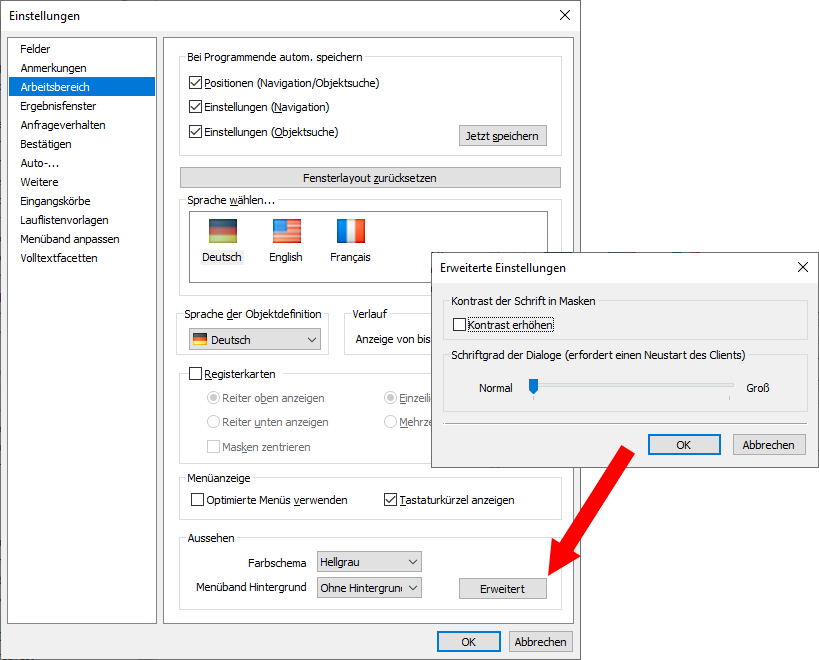
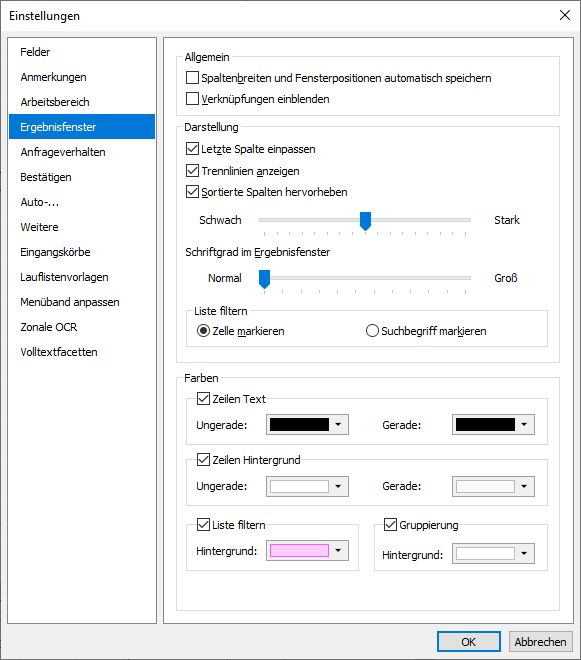

 masquées. Vous pouvez afficher tous les zones masquées d’une page à l’aide de la barre d’outils :
masquées. Vous pouvez afficher tous les zones masquées d’une page à l’aide de la barre d’outils :
